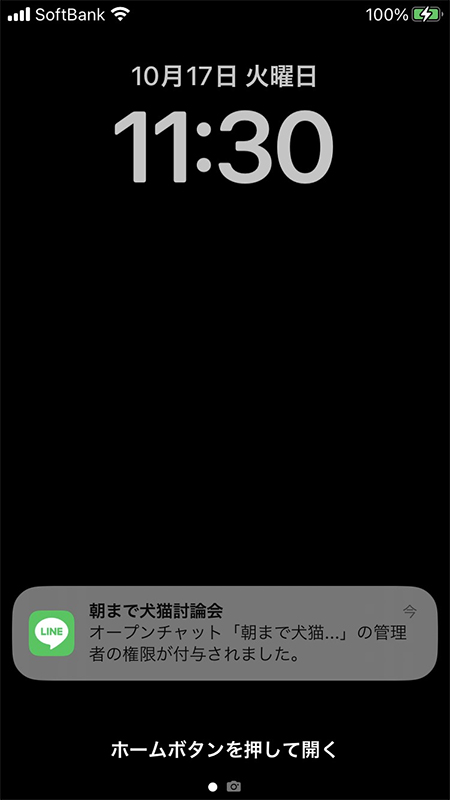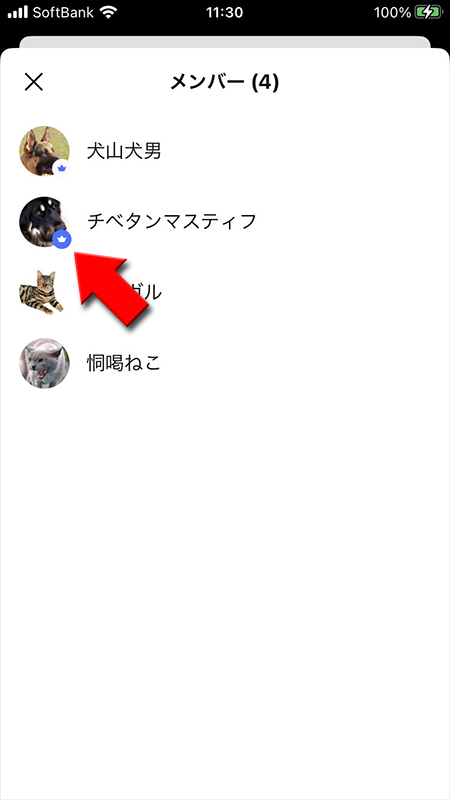LINE(ライン)の使い方 » オープンチャット » オープンチャット管理者・共同管理者(副管理人)設定~権限から何ができる?~
オープンチャット管理者・共同管理者(副管理人)設定~権限から何ができる?~
LINEのオープンチャットの共同管理者設定方法や管理者の権限移行などを解説します。
2019-10-04
2023-10-17
2023-10-17
共同管理者設定とは?
LINEオープンチャットはトークルームを開設した人が管理者となり、オープンチャットメンバーの管理や各機能の設置など行うことができます。
ただし、メンバーが増えてくると管理も大変になりますし、学校や仕事、家庭の事情で常に管理することも難しくなる場合があるかとも思います。そんなときは
共同管理者は管理者と同様にオープンチャットのトークルームでいろいろな権限(メンバー管理や機能の設置など)を持つことができます。
また管理者は共同管理者に
ただし、メンバーが増えてくると管理も大変になりますし、学校や仕事、家庭の事情で常に管理することも難しくなる場合があるかとも思います。そんなときは
共同管理者(副管理人)
の設定を行いましょう。共同管理者は管理者と同様にオープンチャットのトークルームでいろいろな権限(メンバー管理や機能の設置など)を持つことができます。
また管理者は共同管理者に
どのような権限を与えるのか
を設定できますので、どのような部分で管理して欲しいのか、役割を明確にわけることも可能です。もちろん共同管理者は複数人
設定できます。
| 管理者権限 |
|---|
|
・ノートを作成(最初段階ではメンバーなら誰でも作成可) ・アナウンス・大事なノートに登録 ・メッセージ・ノートを削除 ・トークの定員数を変更 ・メンバーの強制退会 ・その他トーク機能(投票機能の作成/削除・イベント機能の作成/削除) |
王冠マーク
オープンチャットの管理者は背景が青で白の(王冠マーク)。共同管理者は背景が白で青の(王冠マーク)になります。

共同管理者を設定する
共同管理者の設定は2通りあります。どちらかお好きな方で設定してください。
また共同管理者は管理者が一方的に設定するので拒否することができません。共同管理者の任命は事前に話し合ってから行いましょう。
また共同管理者は管理者が一方的に設定するので拒否することができません。共同管理者の任命は事前に話し合ってから行いましょう。
(王冠マーク)から設定
(王冠マーク)を選択する
共同管理者の設定したい人の
メンバーのプロフィールに表示されている
アイコン
を押してください。メンバーのプロフィールに表示されている
(王冠マーク)
を押してください。
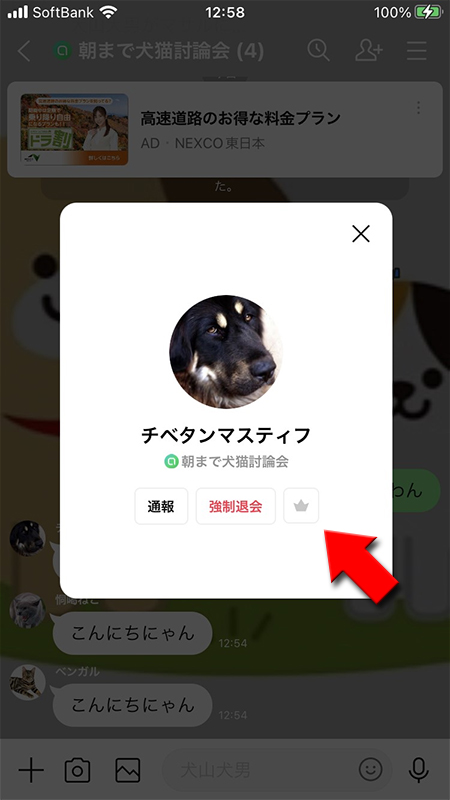
共同管理者設定完了
共同管理者設定の確認画面が表示されますので
共同管理者が設定されアイコンに共同管理者マークがつくようになりました。
OK
を押してください。共同管理者が設定されアイコンに共同管理者マークがつくようになりました。
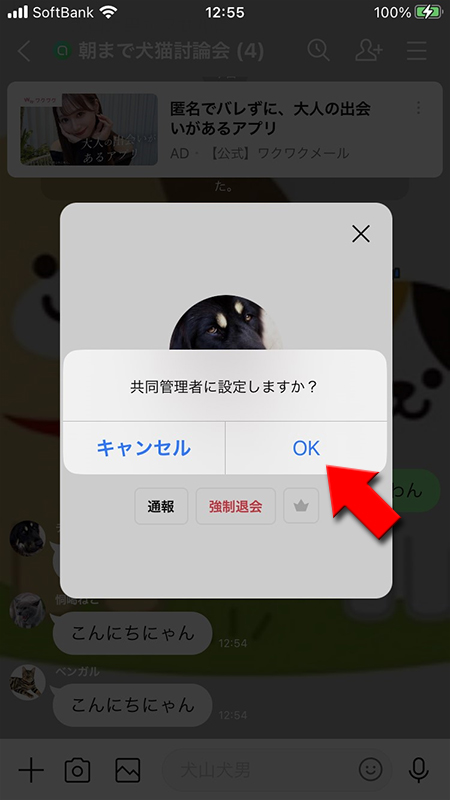

トークルーム管理画面から設定
オープンチャットトークルームから設定に移動する
オープンチャットのトークルームの
を押して、次のページの
設定
を押してください。

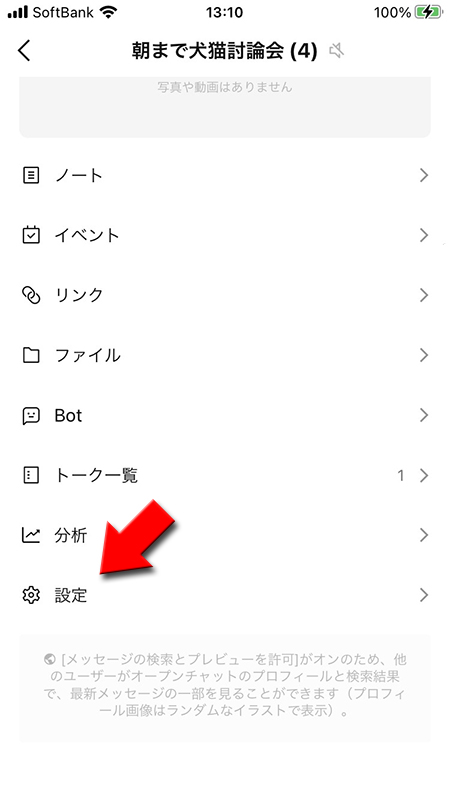
共同管理者を設定を選択する
オープンチャット設定から
メンバー管理画面から
メンバー管理
を押してください。メンバー管理画面から
共同管理者を設定
を押してください。
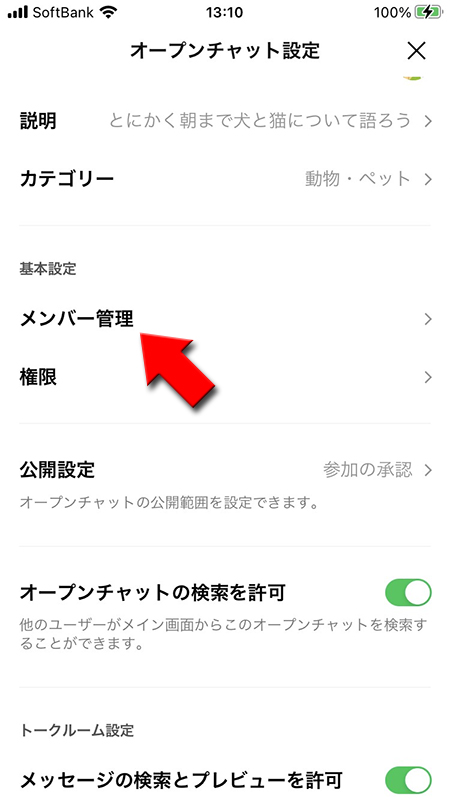
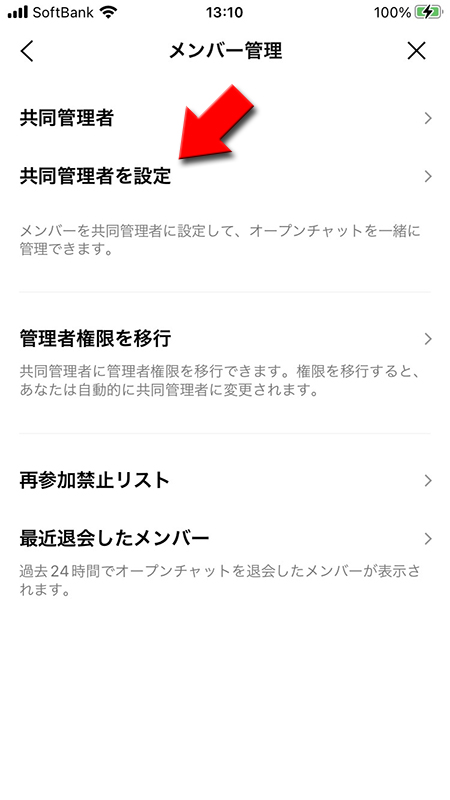
共同管理者を追加する
オープンチャットの参加メンバーが一覧で表示されますので、共同管理者に設定したいメンバーの
共同管理者設定の確認画面が表示されますので
追加
ボタンを押してください。共同管理者設定の確認画面が表示されますので
OK
を押してください。
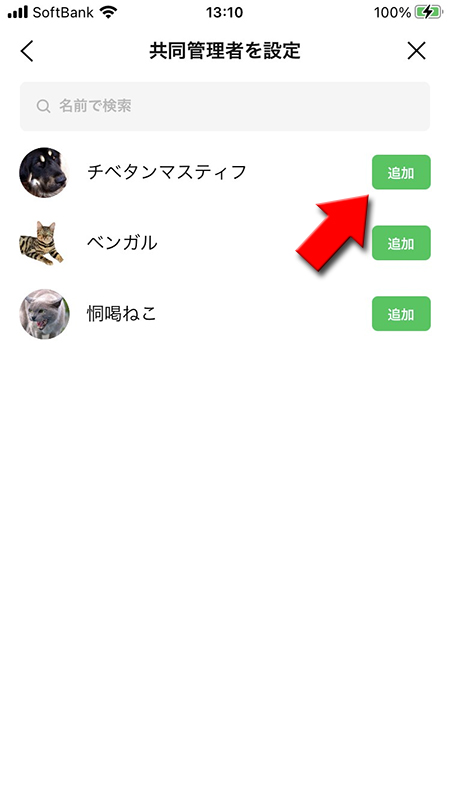
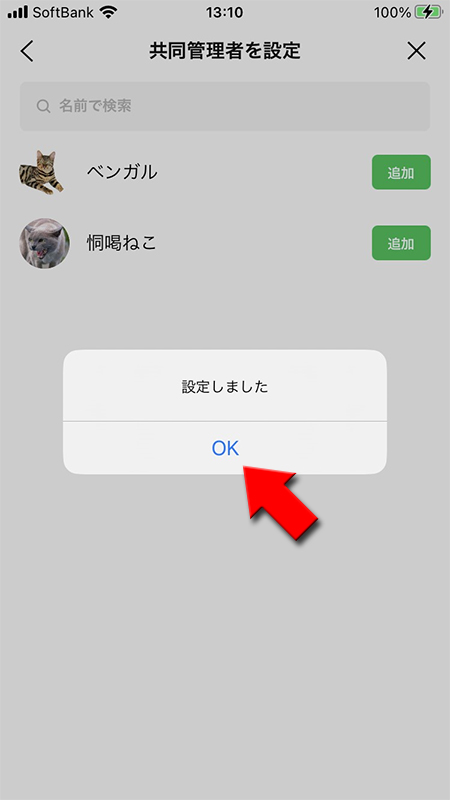
共同管理者に設定されると通知が届く
共同管理者を設定すると、設定されたメンバーには通知が届きます。ただし、オープンチャットメンバーには通知やトークルームにもお知らせの通知などはありません。
共同管理者になったユーザーのアイコンに共同管理者マークがつくのみです。必要に応じて共同管理者のアナウンスをした方がよいでしょう。
共同管理者になったユーザーのアイコンに共同管理者マークがつくのみです。必要に応じて共同管理者のアナウンスをした方がよいでしょう。
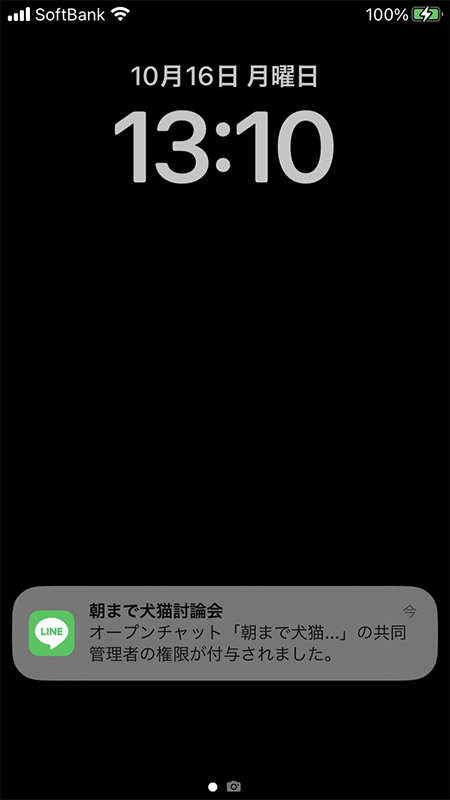
共同管理者の権限を設定する
共同管理者にはオープンチャットの機能で使える権限を設定することができます。
「メンバー管理をまかせたい」「メンバーの要望に応じて投票機能をつけて欲しい」など共同管理者にどうようなことをお願いしたいのかで付与する権限を設定しましょう。
複数のオープンチャットのトークルームで共同管理者をやっていて、トークルーム毎に共同管理者として使える機能が違うのは権限の設定がトークルーム毎に異なる可能性があるためです。
「メンバー管理をまかせたい」「メンバーの要望に応じて投票機能をつけて欲しい」など共同管理者にどうようなことをお願いしたいのかで付与する権限を設定しましょう。
複数のオープンチャットのトークルームで共同管理者をやっていて、トークルーム毎に共同管理者として使える機能が違うのは権限の設定がトークルーム毎に異なる可能性があるためです。
オープンチャットトークルームから設定に移動する
オープンチャットのトークルームの
を押して、次のページで
設定
を押してください。

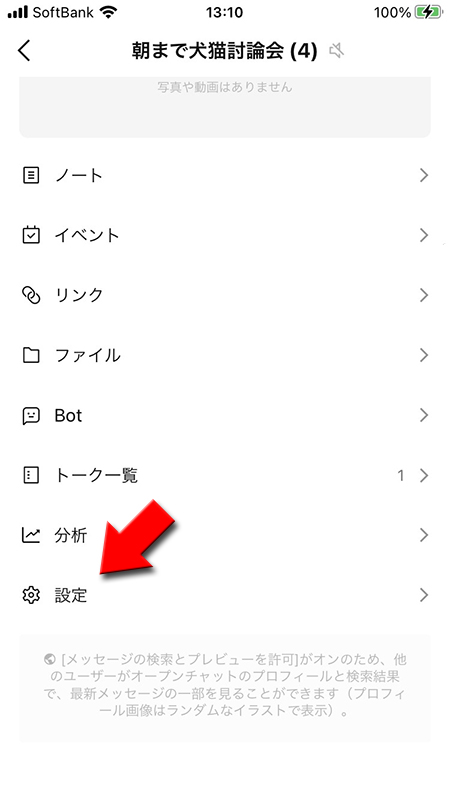
権限を選択する
オープンチャット設定から
権限
を押してください。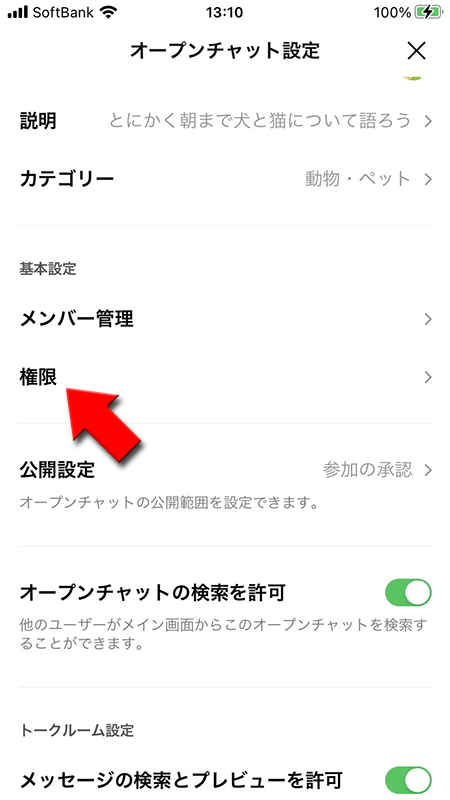
権限を設定する
各機能毎に権限の設定ができますので、希望通りに変更してください。最初の段階では、すべて管理者と共同管理者に権限が付与されています。
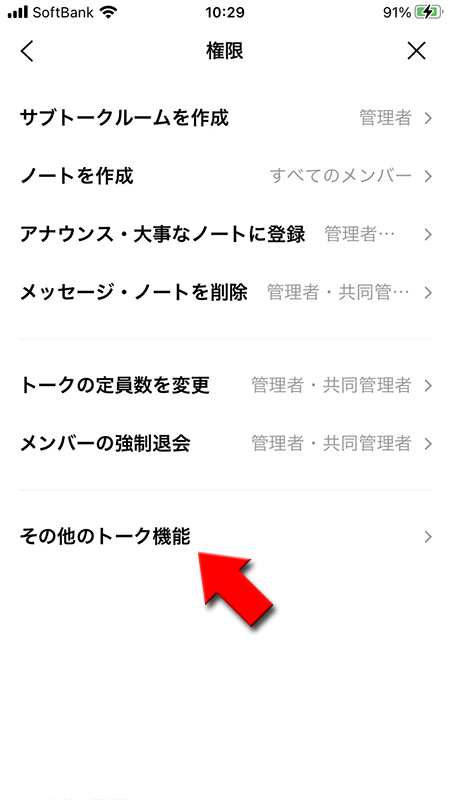
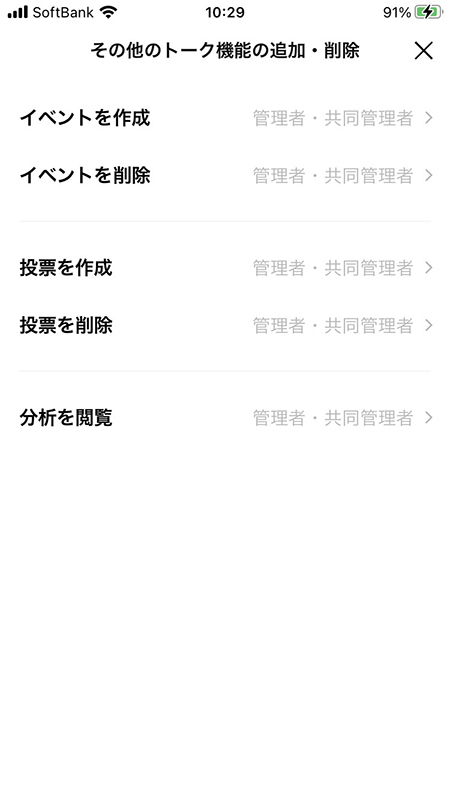
◎ノートを作成
トークルームでおなじみののノートを作成する権限です。最初の段階では誰でも作成可能となっています。
◎お知らせ・大事なノートに登録
ノートに投稿する際にお知らせや大事なノートに投稿できる権限です。
◎メッセージ・ノートを削除
ノートへの投稿にメッセージの削除やノート機能自体を削除することができる権限です。
◎トークの定員数を変更
トークルームでの参加人数の変更ができる権限です。
◎メンバーの強制退会
悪質なメンバーを強制退会できる機能のできる権限です。
◎イベントを作成
イベント機能を作成できる権限です。
◎イベントを削除
イベント機能を削除できる権限です。
◎投票を作成
投票機能を作成できる権限です。
◎投票を削除
投票機能を削除できる権限です。
◎分析を閲覧
トークルームでのメッセージ数や送信者数、メンバーの発言回数などが閲覧できる権限です。
権限の選択肢
権限の設定は機能毎に選べる人が異なりますのでご注意ください。
管理者
⇒管理者のみ管理者・共同管理者
⇒管理者と共同管理者すべてのメンバー
⇒オープンチャットのトークルームに参加している全てのメンバー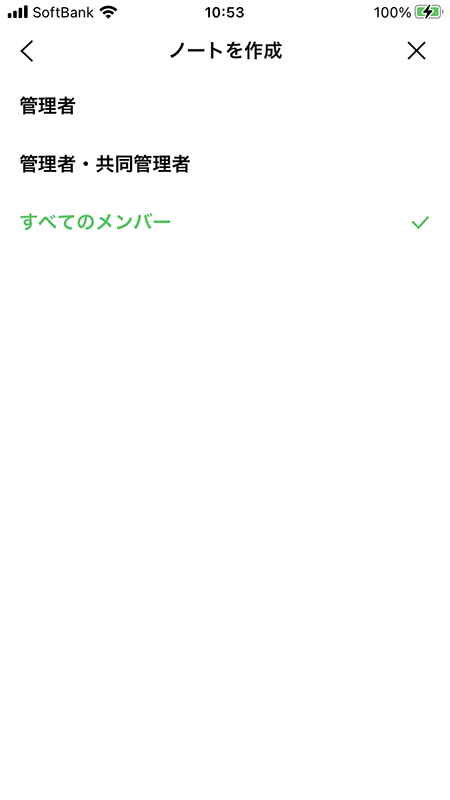
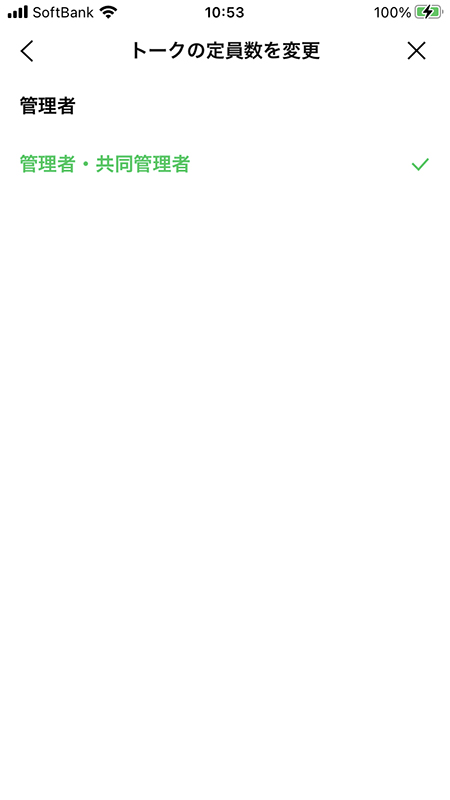
共同管理者を確認する
共同管理者を確認するのには
(王冠マーク)
を確認するのが良いでしょう。管理者と色違いの(王冠マーク)マークが表示されています。
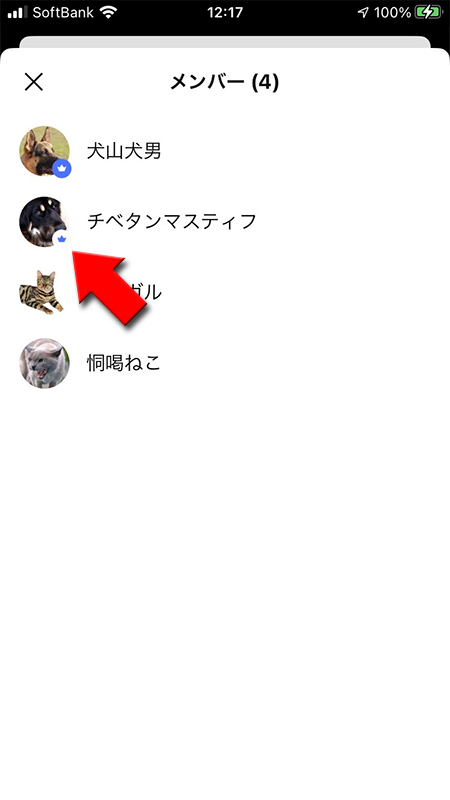

共同管理者を取り消しする
共同管理者を取り消しする方法は2通りあります。どちらかお好きな方で削除してください。
また共同管理者の取り消しは、管理者が一方的に取り消すので拒否することができません。共同管理者の任命は事前に話し合ってから行いましょう。
また共同管理者の取り消しは、管理者が一方的に取り消すので拒否することができません。共同管理者の任命は事前に話し合ってから行いましょう。
(王冠マーク)から取り消し
取り消ししたい共同管理者の(王冠マーク)を選択する
削除したい共同管理者の
メンバーのプロフィールに表示されている
アイコン
を押してください。メンバーのプロフィールに表示されている
(王冠マーク)
を押してください。
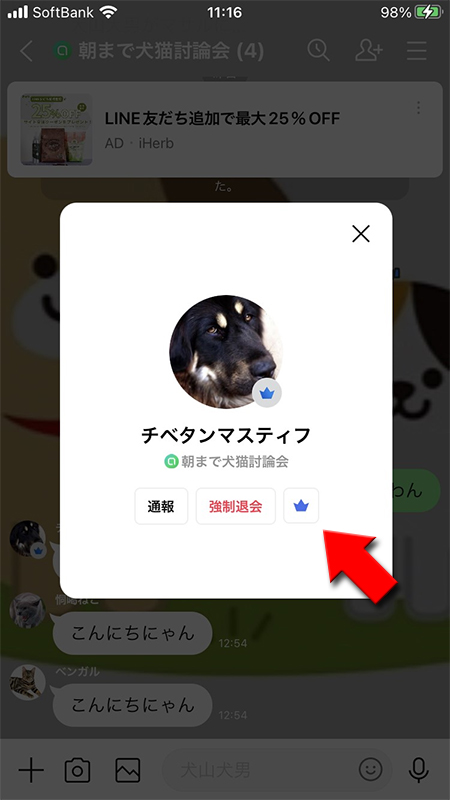
共同管理者取り消し完了
共同管理者の権限取り消しの確認画面が表示されますので
共同管理者マークが消え、共同管理者が取り消されました。
OK
を押してください。共同管理者マークが消え、共同管理者が取り消されました。
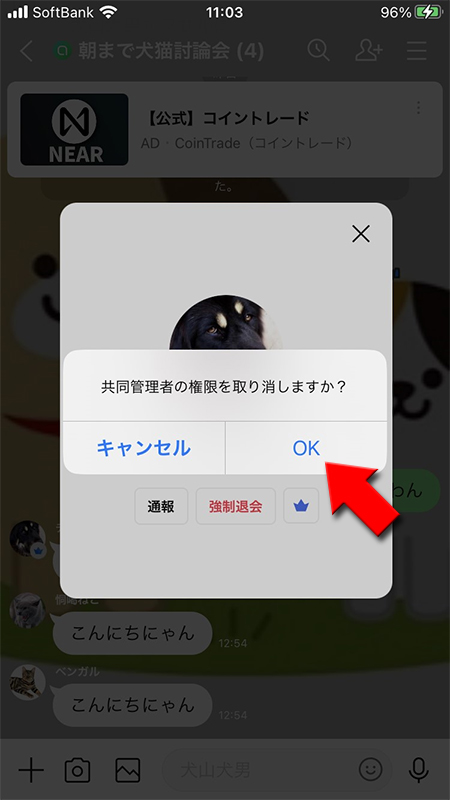

トークルーム管理画面から取り消し
オープンチャットトークルームから設定に移動する
オープンチャットのトークルームの
を押して、次のページ
設定
を押してください。

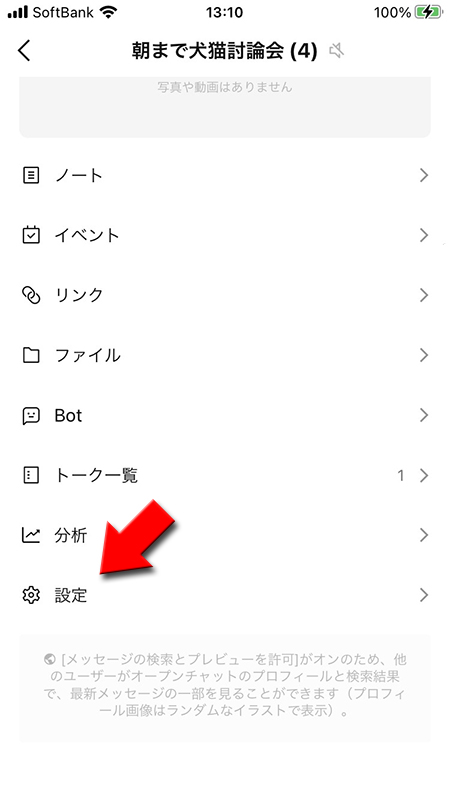
共同管理者を設定を選択する
オープンチャット設定から
メンバー管理画面から
メンバー管理
を押してください。メンバー管理画面から
共同管理者
を押してください。
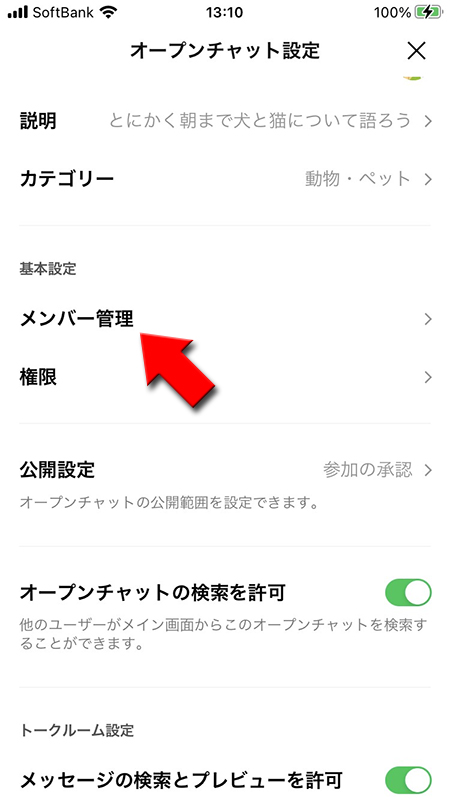
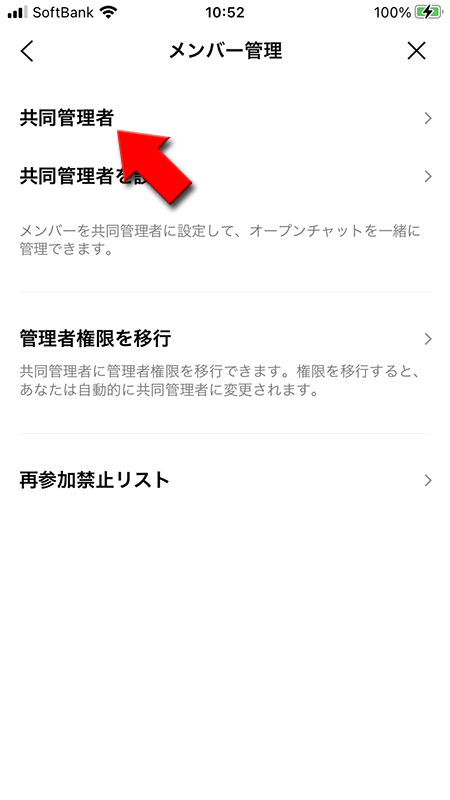
共同管理者を取り消しする
オープンチャットの共同管理者が一覧で表示されますので、削除したいメンバーの
共同管理者設定の削除画面が表示されますので
削除
ボタンを押してください。共同管理者設定の削除画面が表示されますので
OK
を押してください。
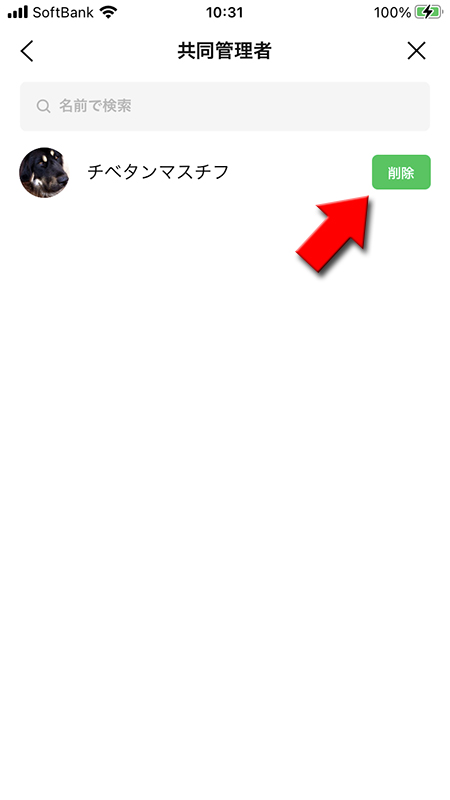
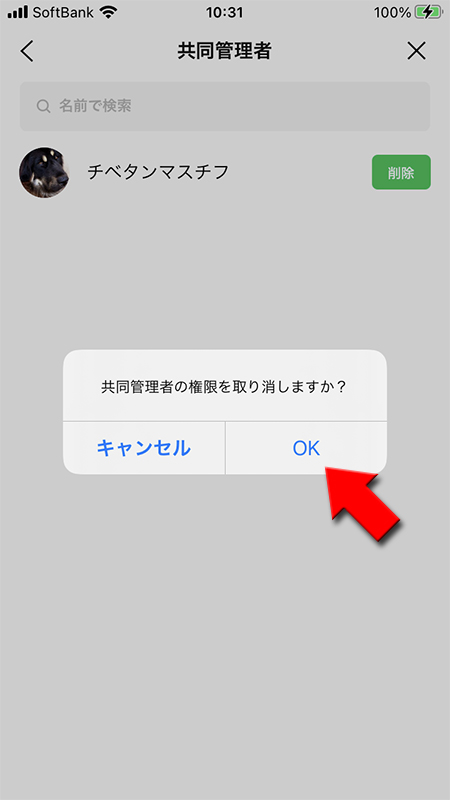
共同管理者に削除すると通知が届く
共同管理者を削除すると、削除されたメンバーには通知が届きます。
ただし、オープンチャットメンバーには通知やトークルームにもお知らせの通知などはありません。
共同管理者を取り消しになったユーザーのアイコンに共同管理者マークが消えるのみです。必要に応じて共同管理者削除のアナウンスをした方がよいでしょう。
ただし、オープンチャットメンバーには通知やトークルームにもお知らせの通知などはありません。
共同管理者を取り消しになったユーザーのアイコンに共同管理者マークが消えるのみです。必要に応じて共同管理者削除のアナウンスをした方がよいでしょう。
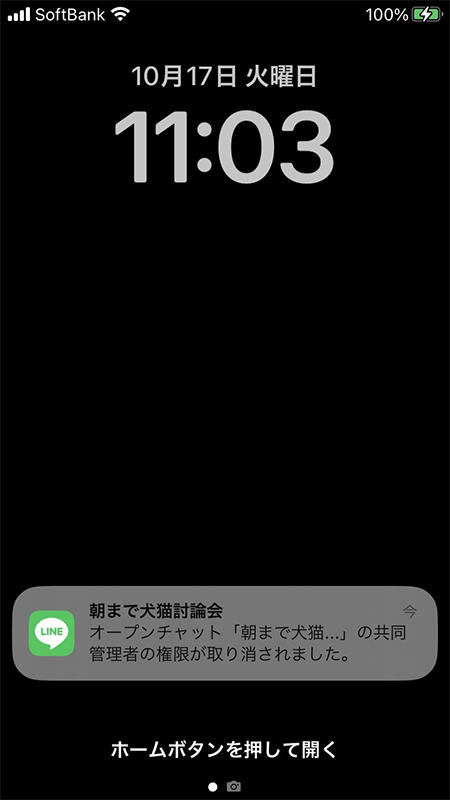
管理者を変更する
オープンチャットの管理者は変更することができます。
ただし変更する相手は
または管理者の移行は管理者が一方的に設定するので拒否することができません。管理者の移行は事前に話し合ってから行いましょう。
ただし変更する相手は
共同管理者
である必要があります。また管理者移行した場合は旧管理者は共同管理者に変更されます。または管理者の移行は管理者が一方的に設定するので拒否することができません。管理者の移行は事前に話し合ってから行いましょう。
管理者権限を移行を選択
オープンチャット設定から
メンバー管理画面から
メンバー管理
を押してください。メンバー管理画面から
管理者権限を移行
を押してください。
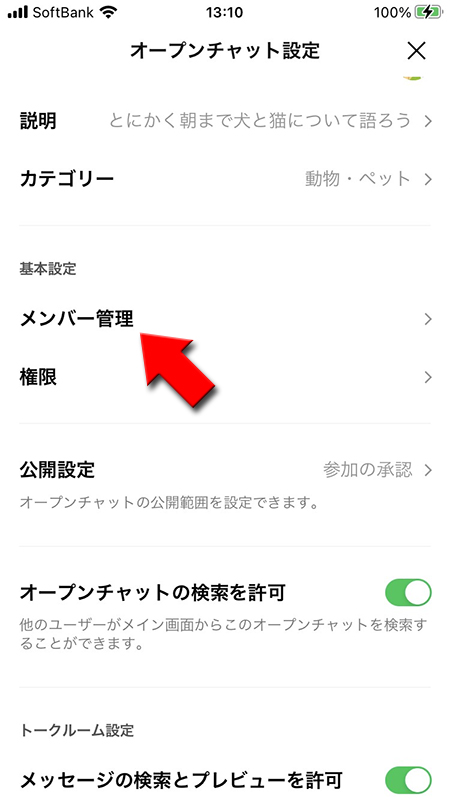
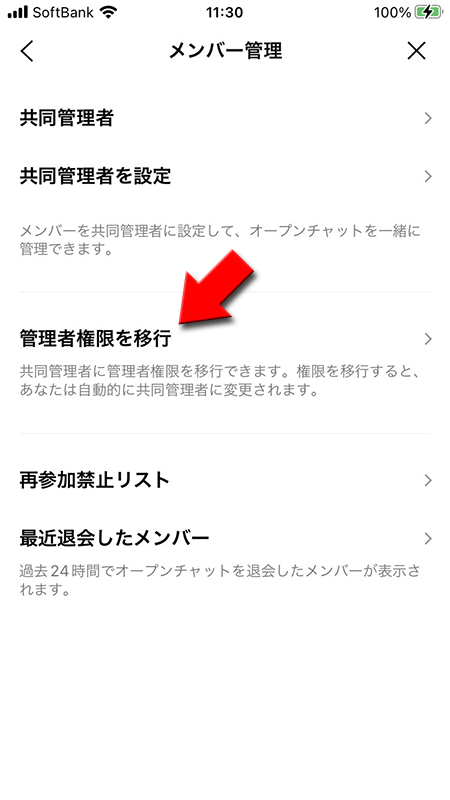
移行する相手を選ぶ
共同管理者が一覧で表示されますので管理者権限を移行したメンバーの
管理者権限移行の確認画面が表示されますので
選択
を押してください。管理者権限移行の確認画面が表示されますので
OK
を押してください。
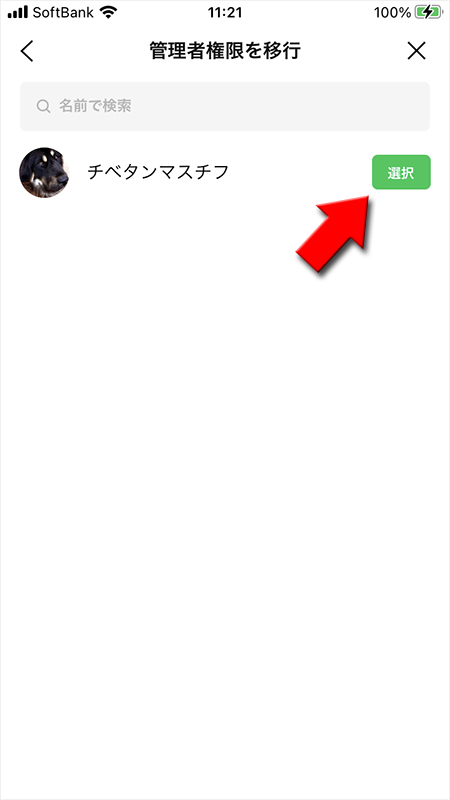
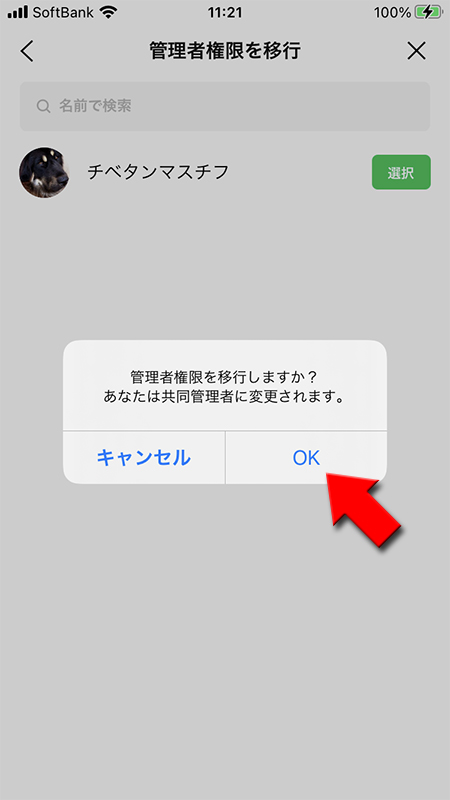
管理者に設定されると通知が届く
管理者権限移行すると、新しく管理者に設定されたメンバーには通知が届きます。ただし、オープンチャットメンバーには通知やトークルームにもお知らせの通知などはありません。
管理者マークや共同管理者マークが変更されているだけです。必要に応じて新管理者のアナウンスをした方がよいでしょう。
管理者マークや共同管理者マークが変更されているだけです。必要に応じて新管理者のアナウンスをした方がよいでしょう。